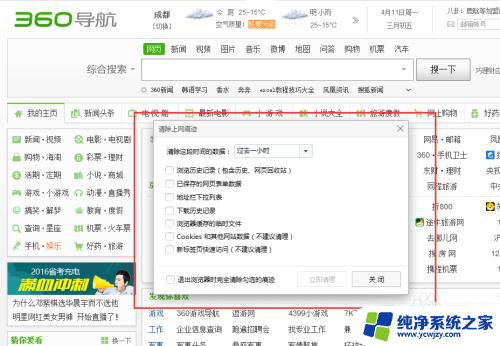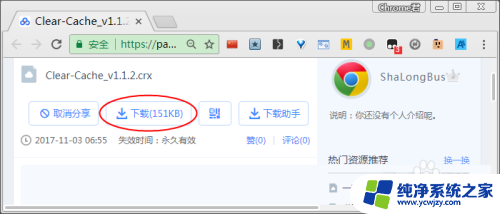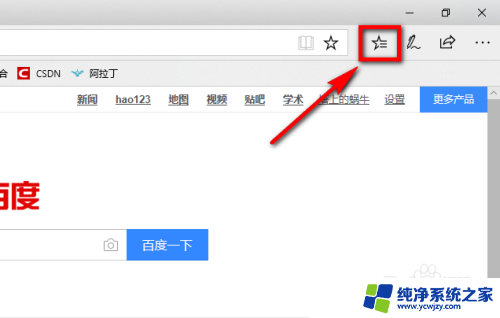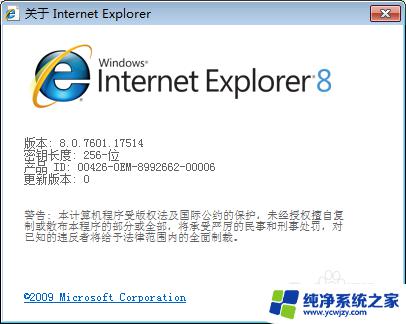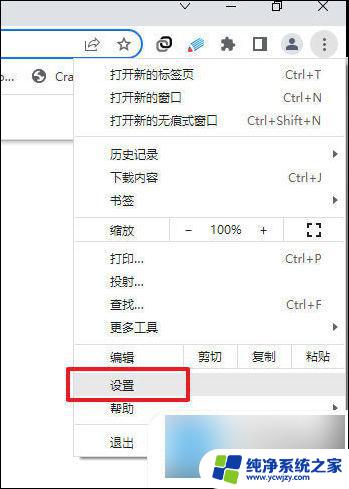网页清理缓存快捷键 多种方式快速清理浏览器缓存
在我们日常使用浏览器进行网页浏览的过程中,难免会遇到一些缓慢加载或者页面显示不正常的情况,这时候清理浏览器缓存就成为了解决问题的有效方法之一。而在清理浏览器缓存的过程中,我们可以通过多种方式来实现快速清理。通过使用网页清理缓存快捷键或者其他快捷方式,我们可以快速、便捷地清理浏览器缓存,提升网页加载速度,改善浏览体验。接下来我们将详细介绍一些常用的方法,帮助您更好地掌握这一技巧。
方法如下:
1.首先介绍第一种方法,最简便快速的:打开浏览器后。按住键盘上的 Ctrl+Shift+Delet 键。
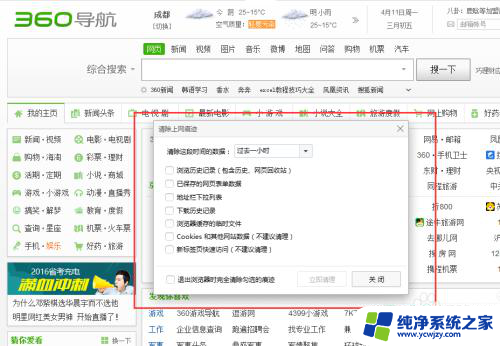
2.使用组合快捷键后,在弹出的面板上,勾选所需删除的缓存项,点击“立即清理”按钮即可完成缓存的清理。
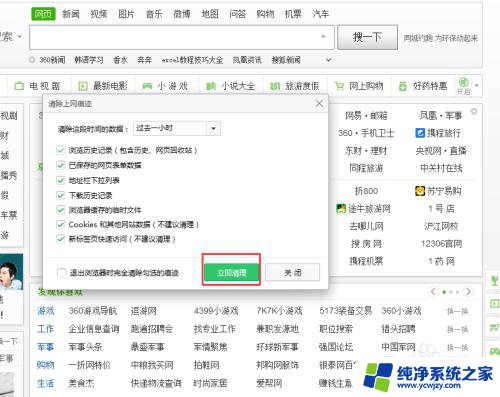
3.第二种方法,点击电脑左下角“开始”——“运行”——输入“cmd”,点击确认。 (也可以直接用快捷键“Win+R”打开)
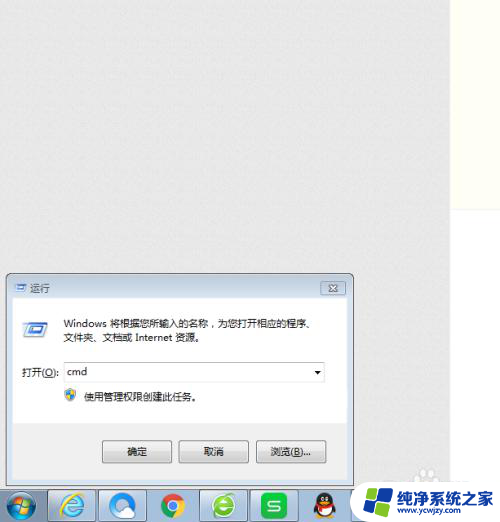
4.在弹出的命令提示符窗口输入命令:DEL *.SOL/S 然后点击“Enter”键,运行完毕后重新打开浏览器即可。

5.第三个方法,介绍一种比较常规的方法。打开浏览器,点击菜单键(一般都在浏览器右上角)——工具——Internet选项。
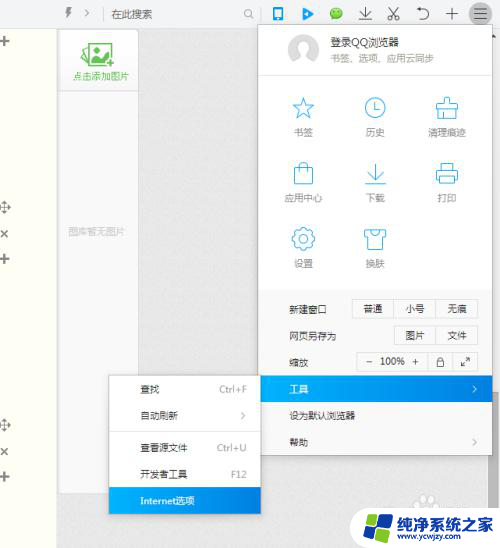
6.在弹出的小框框内,选择第一个“常规”面板,点击“删除” 按钮。
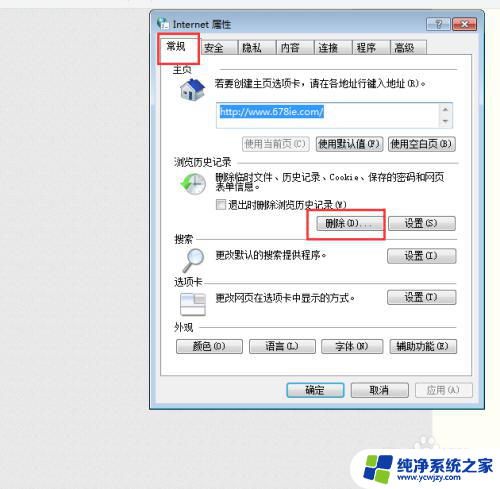
7.在新的弹出框内,勾选上所需删除的选项,点击“删除”按钮即可完成缓存的清理。
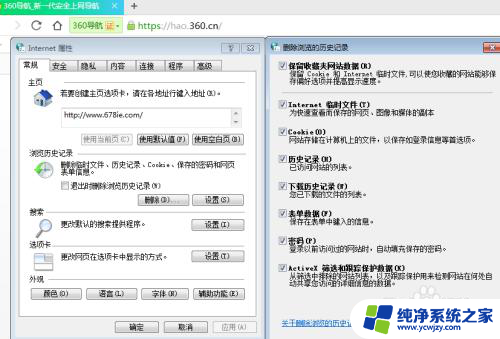
8.最后,介绍一个最霸道的方法。在刚才第三个方法中的 Internet选项——常规 面板中,点击“设置”——“查看文件”按钮。
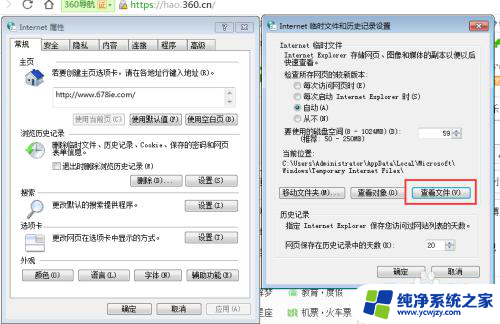
9.出现的缓存文件夹中,选择所有文件(快捷键:Ctrl+A)。点击 Ctrl+D 键,确认删除所有缓存文件,即可将所有缓存的文件从电脑里删除的干干净净。
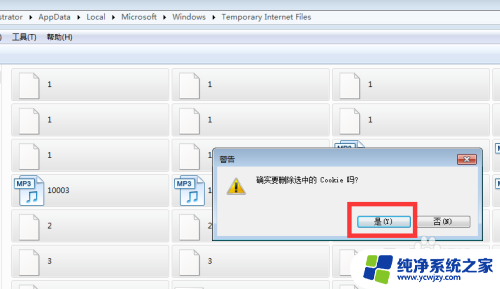
以上是关于网页清理缓存快捷键的全部内容,如果有不清楚的用户,可以按照小编的方法进行操作,希望这能对大家有所帮助。